oracle 11g 安装教程
第一步:下载服务端 Oracle 11g 安装包。
下载地址:
链接:https://pan.baidu.com/s/1ewWtg-hQnB38C27sofA2jA
提取码:qwer
官方网站下载地址:
http://download.oracle.com/otn/nt/oracle11g/112010/win64_11gR2_client.zip
http://download.oracle.com/otn/nt/oracle11g/112010/win64_11gR2_database_1of2.zip
http://download.oracle.com/otn/nt/oracle11g/112010/win64_11gR2_database_2of2.zip
注意:下载 OTN 上的这些软件,你需要一个 OTN 免费帐号,不过如果通过迅雷进行下载,就不用登陆 OTN 了。
也可自行在官方网站内下载其他 Oracle 客户端或图形界面工具版本:
https://www.oracle.com/database/technologies/instant-client/downloads.html
第二步:Oracle 11g 服务端安装
1、解压已经下载的文件,将两个压缩文件包同时解压到同一个目录下,点击“确定”。如下图所示:
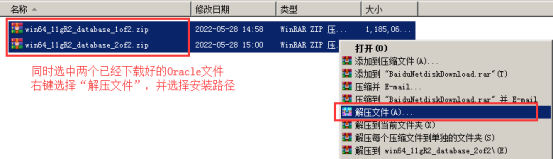
2、打开安装包路径,找到【setup.exe】双击安装。如下图所示: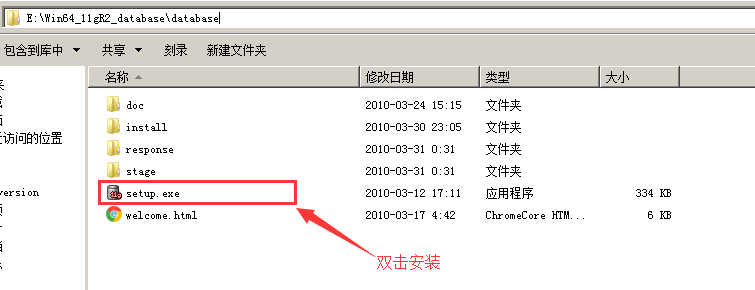
3、安装前请确保电脑或服务器已经安装好 microsoft .net framework 3.5。如不知如何进行安装,可参考(点击后边文字即刻跳转):如何在内网环境下离线安装.NET Framework3.5。双击安装等待。弹出安装窗口,配置安全更新,如图所示,点“下一步”,提示未提供邮件地址,点“是”跳过。
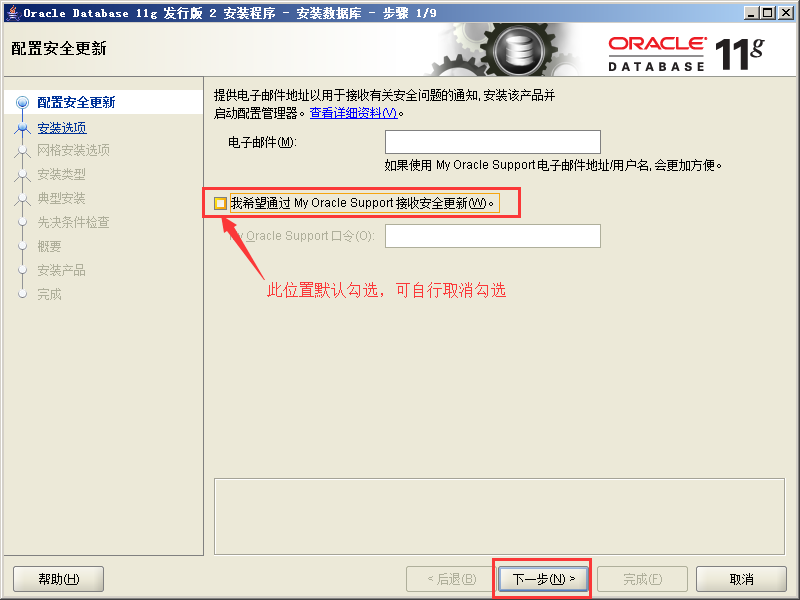
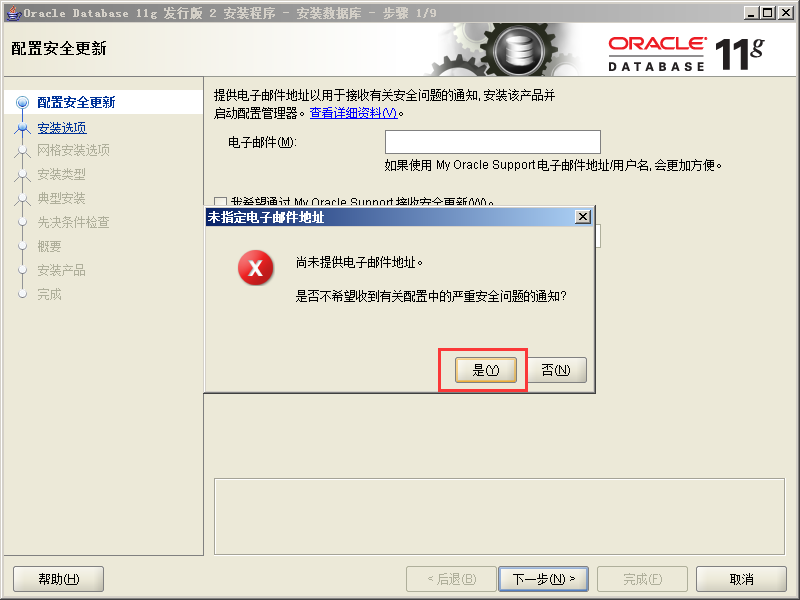
4、安装选项配置,如图所示,点击“下一步”
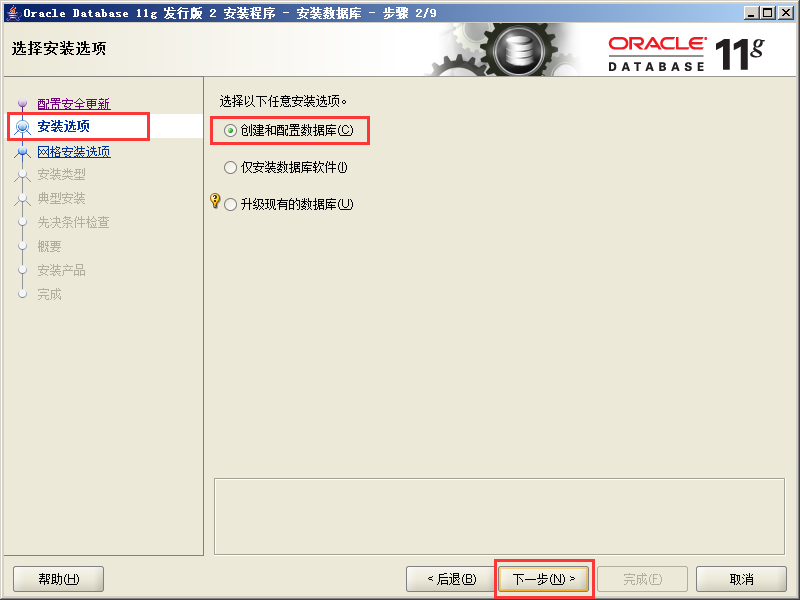
5、系统类配置,可根据自己需求进行选择。这里选择“桌面类”安装。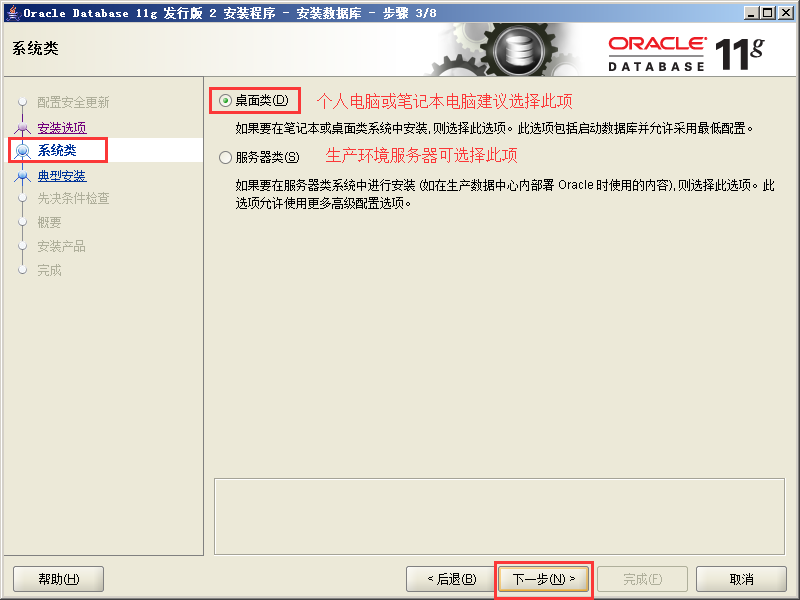
6、典型安装配置,可按实际情况修改安装路径,输入管理口令后点“下一点”。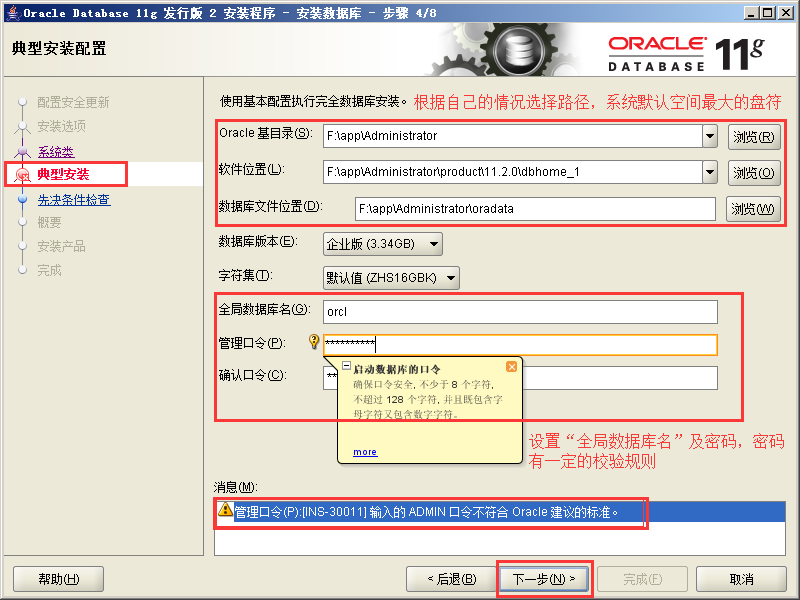
因为是学习环境,所以口令输入比较简单,会提示密码复杂度校验提醒,安装会有如下提示,点“是”跳过即可。
7、先决条件检查,物理环境检查无问题,进度条 100%,安装自动跳转到下个安装界面。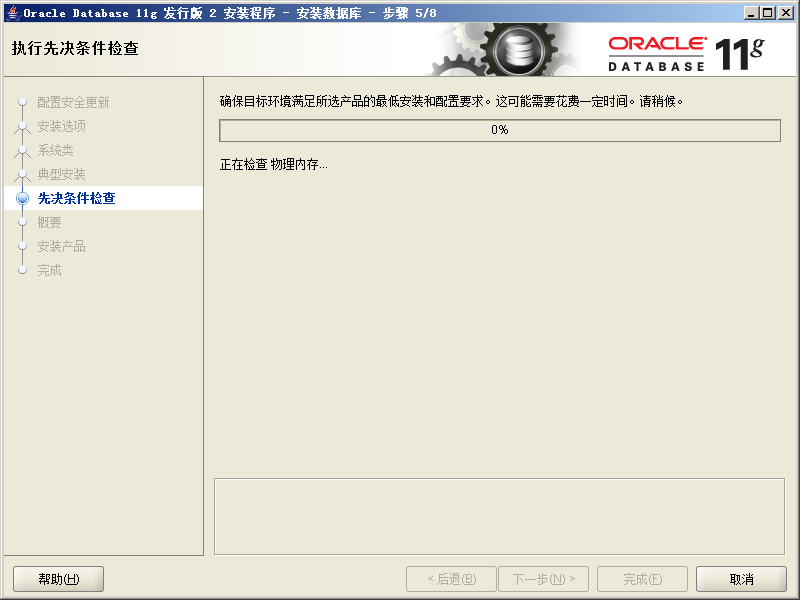
8、概要配置界面预览,如下图所示,点“完成”开始安装产品,等待,大概 20 分钟左右。
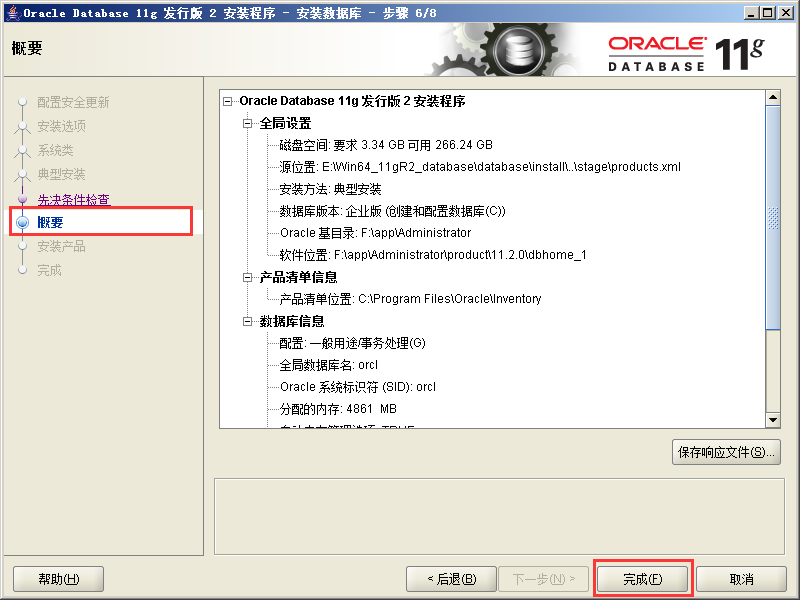
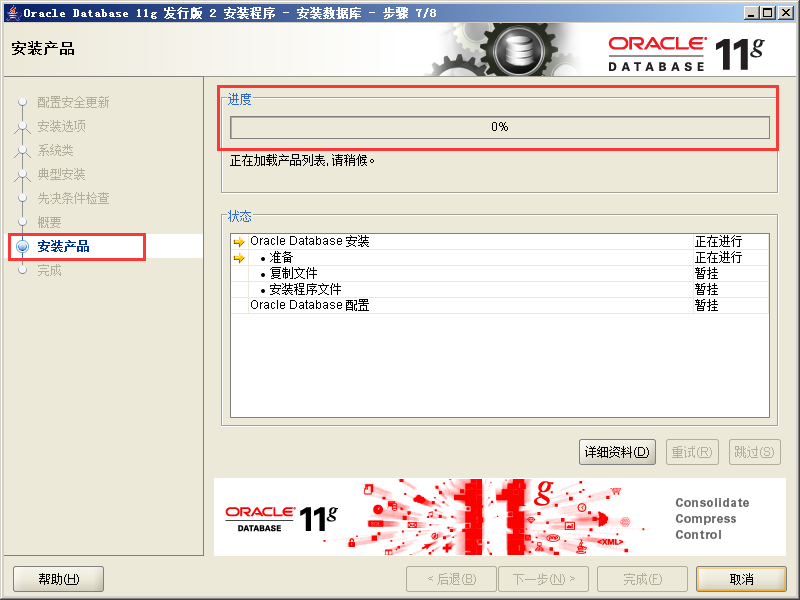
安装过程中弹出“创建克隆数据库正在进行”,继续等待即可。
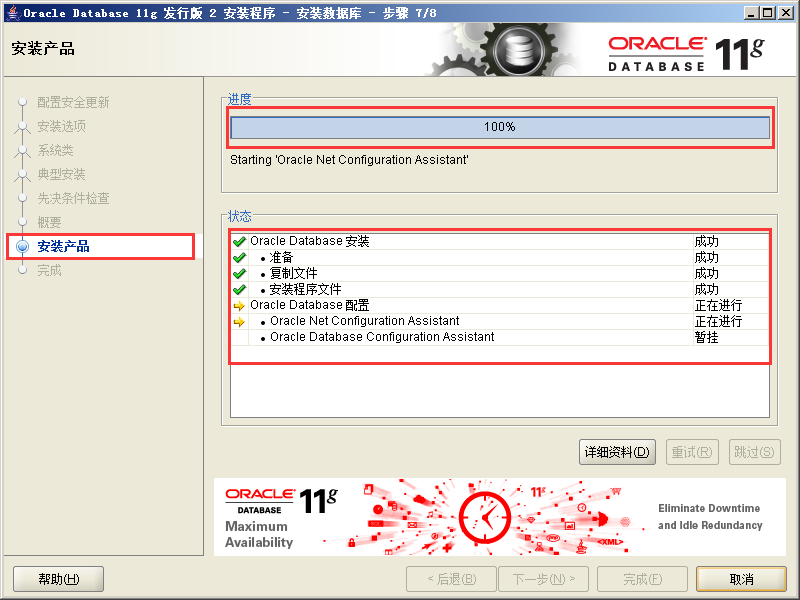
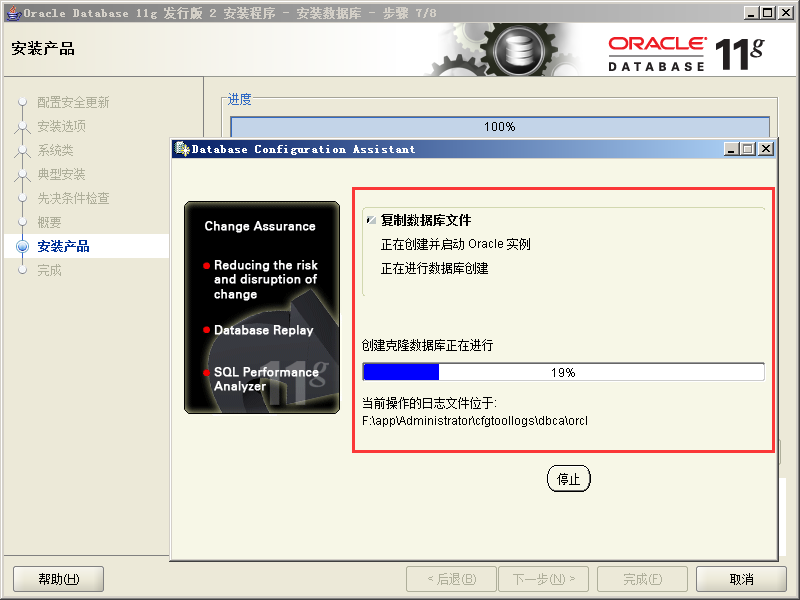
弹框,可查看“口令管理”,建议点点看看就可以了,除非要测试练习,可以取消锁定某些用户,点击口令管理下的“确定”。
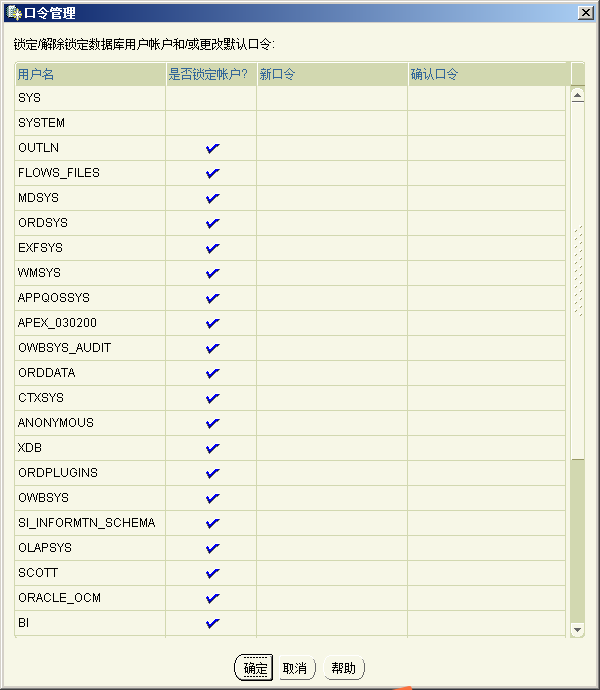
9、数据库创建完成,点击“关闭”即可。
到此 Oracle 就安装完成了。
————————————————
以上为 CSDN 博主「SQL 数据库运维」的原创文章,原文链接:https://blog.csdn.net/weixin_46329056/article/details/125451601
密码配置
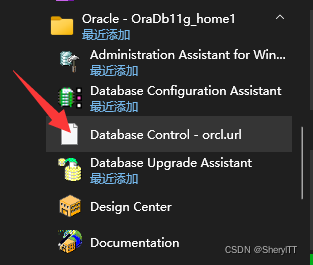
地址:https://localhost:1158/em/console/logon/logon
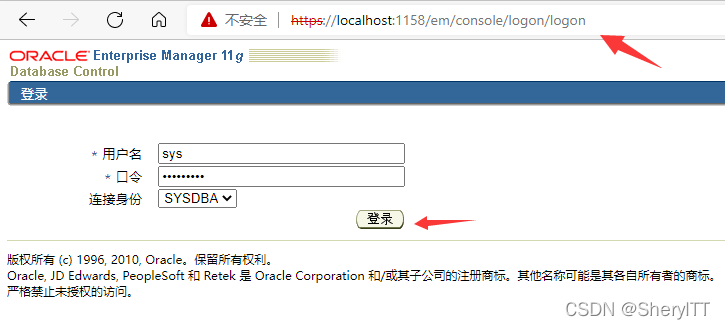
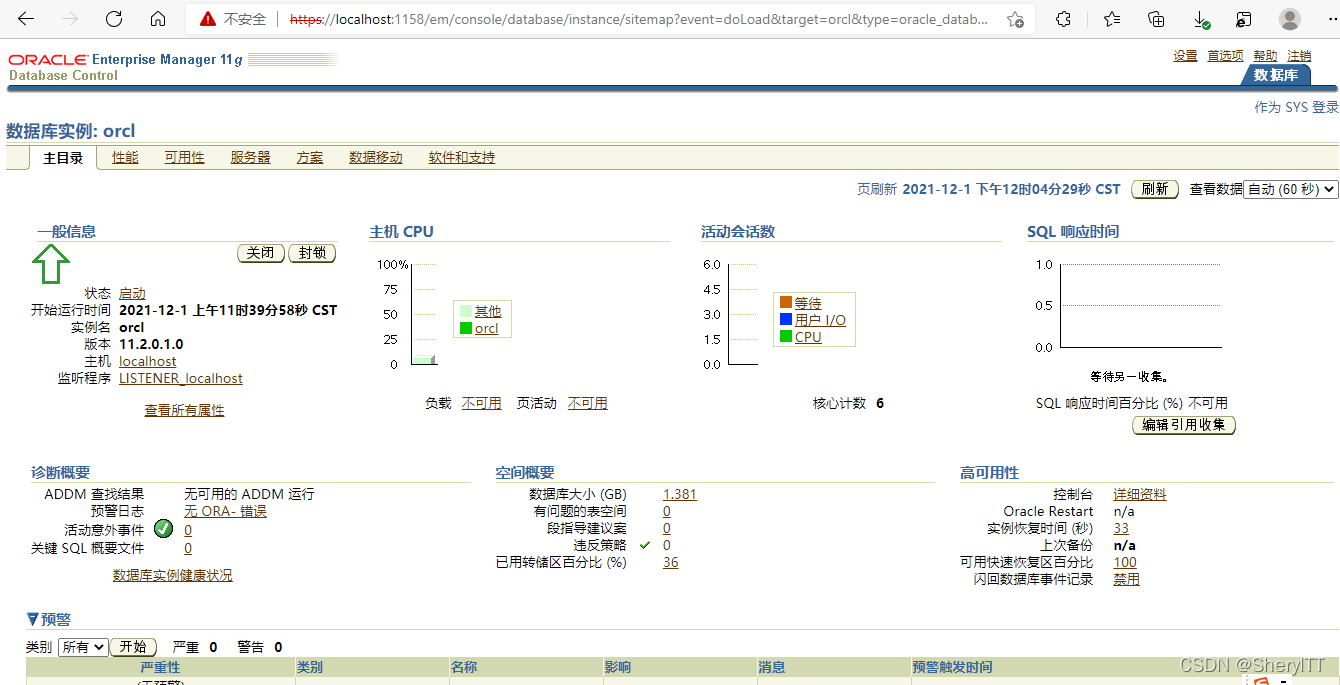
网络连接配置
plsql 连接数据库,用户 system, 密码是安装时输入的口令,因为我是其他服务器安装的 Oracle 服务,现在使用自己电脑通过远程访问 10.8.26.253/orcl,全局数据库是 orcl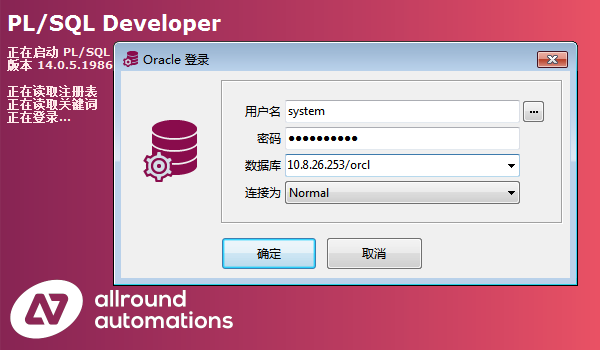
连接报错:ORA-12514。检查服务器端防火墙是否开启,如开启,关闭防火墙重试,这里检查发现防火墙并未开启,不是防火墙的原因造成。再次排查,去服务器端检查监听服务是否已开启,结果是监听服务正常启动;如仍不确定是否是监听服务造成的无法连接,也可重新再配置下监听服务,如下图所示,按步骤操作即可重新配置:
查看监听进程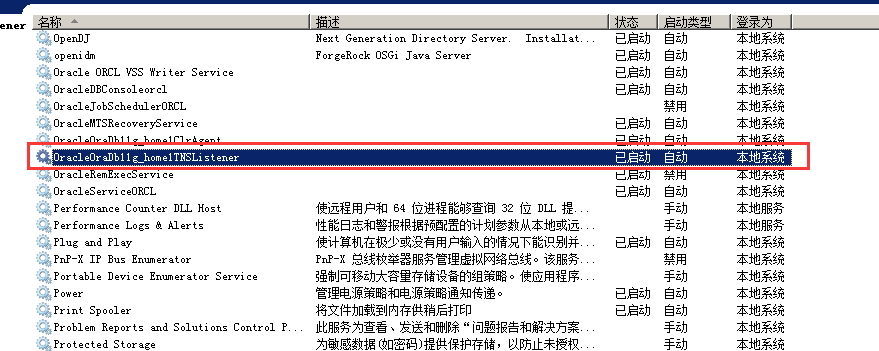
在 Net Configuration Assistant 中配置如下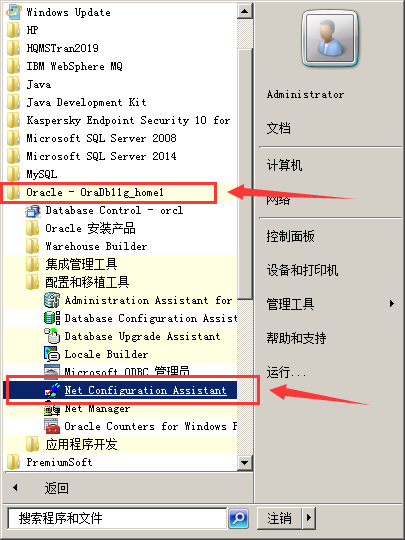
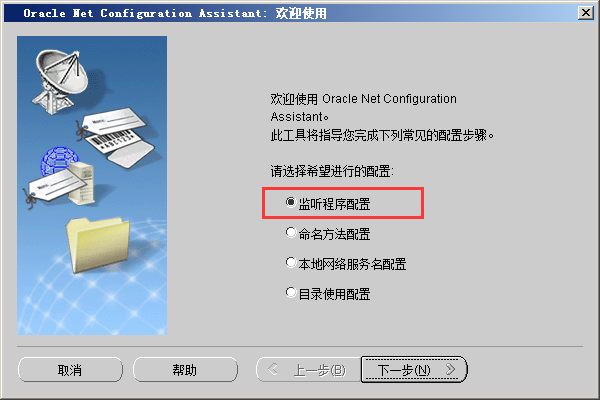
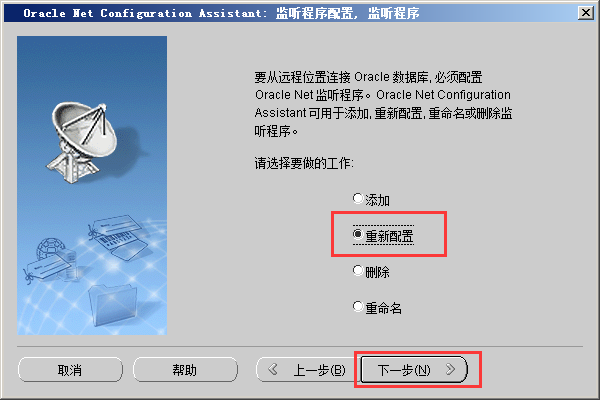
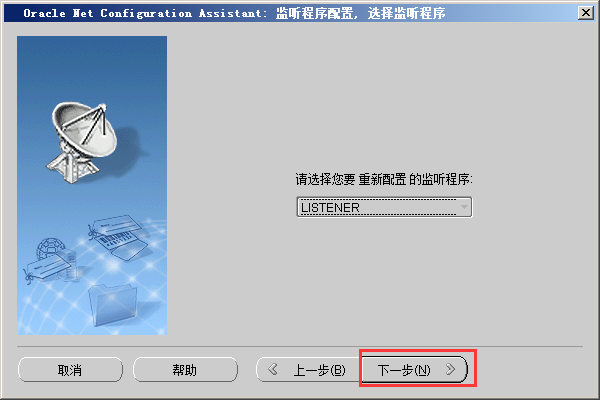
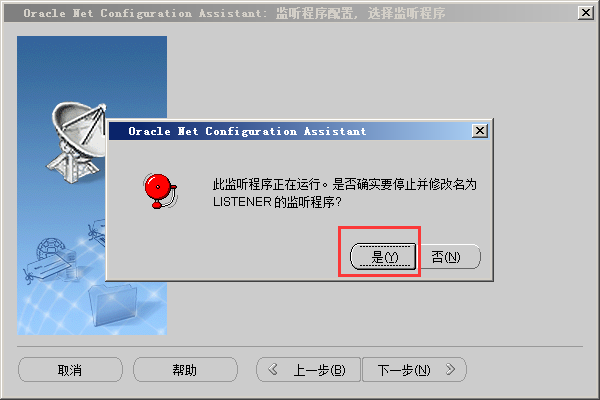
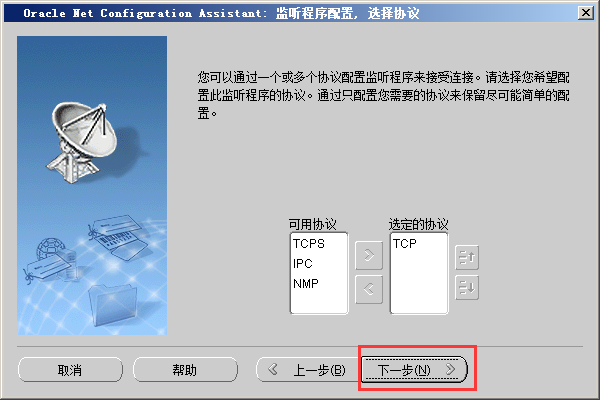
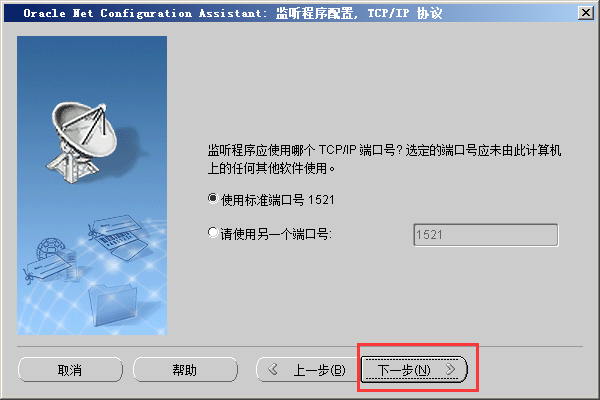
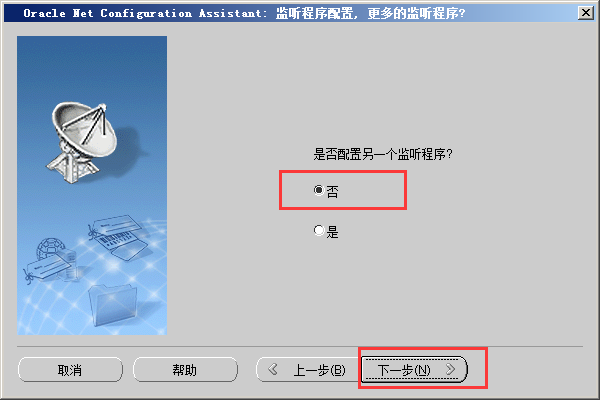
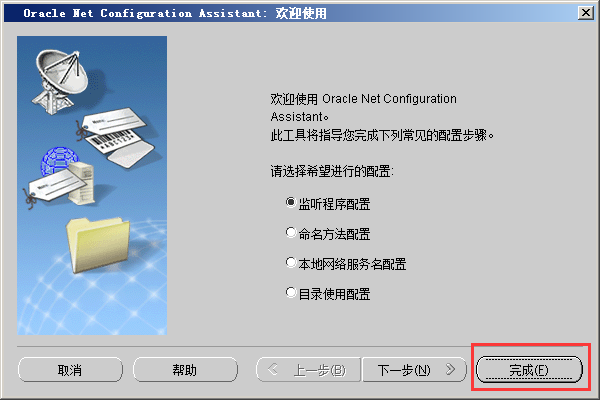
监听服务重新配置后,再次尝试连接,仍提示错误,无法连接。
继续排查,检查服务端 tnsnames.ora、listener.ora 文件是否配置正确,文件路径(Oracle 数据库安装路径)F:\app\Administrator\product\11.2.0\dbhome_1\NETWORK\ADMIN 找到文件 tnsnames.ora、listener.ora,查看 tnsnames.ora,HOST 内的参数显示 localhost,更改 HOST 内的相关参数配置为本机名称或 IP 地址。
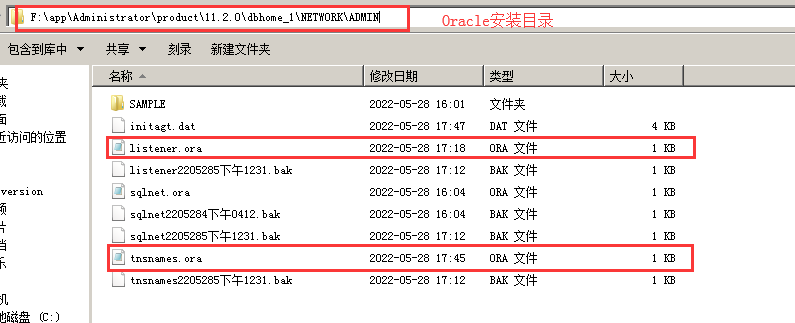

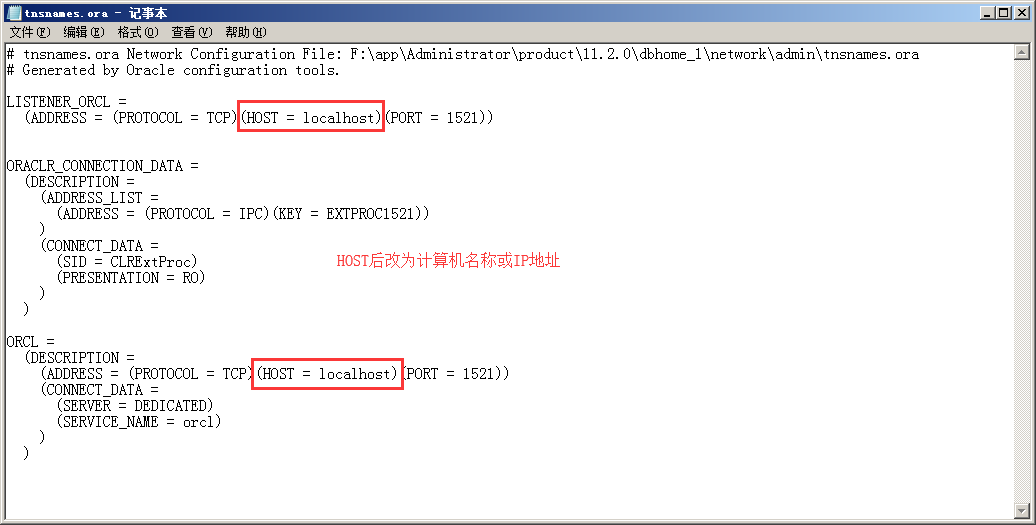
修改完成保存,把 oracle 相关服务重启一下,再次打开 PL/SQL Developer
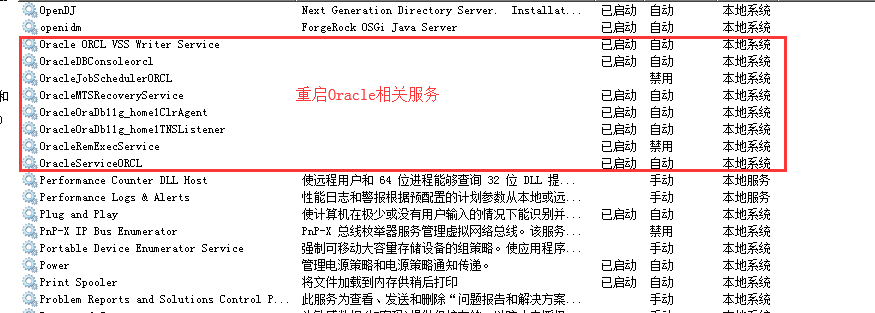
————————————————
原文链接:https://blog.csdn.net/weixin_46329056/article/details/125451601
https://blog.csdn.net/sulia1234567890/article/details/121648240


